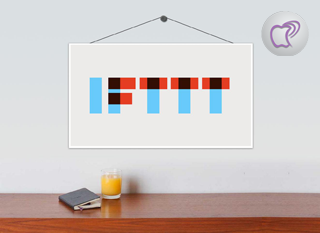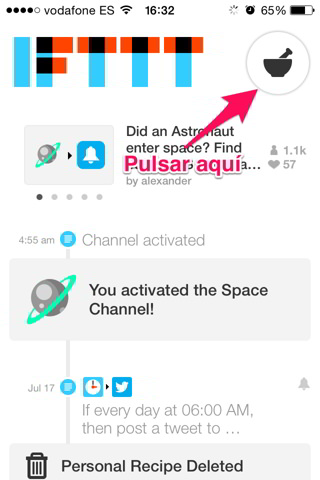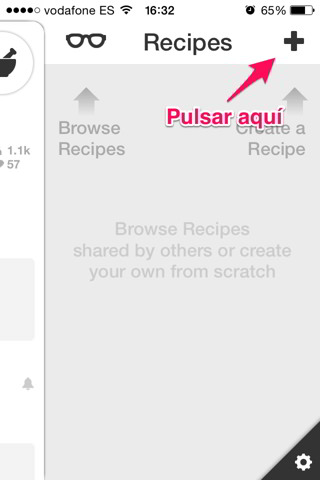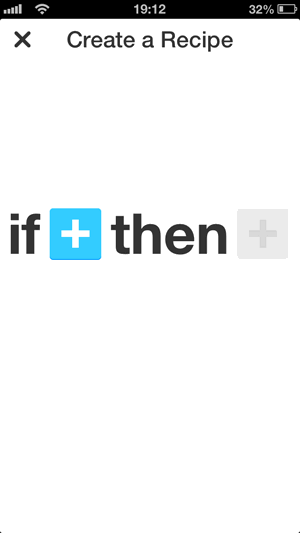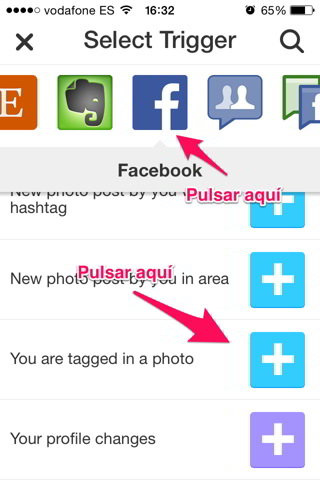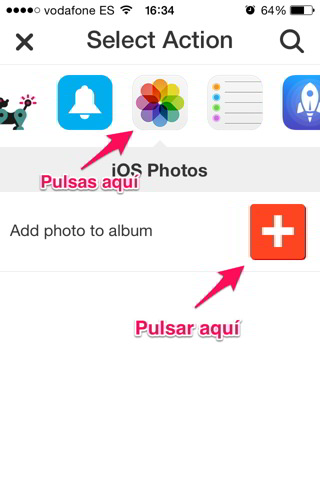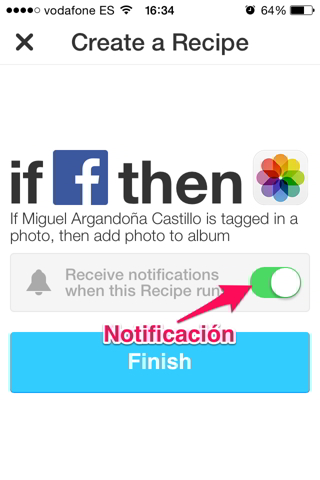Hoy os vamos a enseñar a guardar automáticamente una foto de Facebook, en la que nos han etiquetado, automáticamente en el carrete de nuestro iPhone, iPad y iPod Touch.
[vc_row][vc_column][vc_column_text]
Cuando quedamos con nuestros amigos, familiares…siempre realizamos fotos y directamente las subimos a Facebook para compartirlas rápidamente con todos nuestros seguidores. Lo cual quiere decir, que nosotros tenemos en el carrete de nuestra cámara esa foto.
Pero, ¿qué ocurre si la foto la sube uno de nuestros seguidores? En este caso y si queremos guardar esta foto de Facebook en nuestro carrete, debemos acceder a esta red social, buscar la imagen en cuestión y descargarla. Un proceso un tanto pesado, si se trata de varias imágenes. Es por eso que nosotros os vamos a enseñar un pequeño truco.
Ya hemos hablado anteriormente de IFTTT, esa plataforma de Internet que trabaja para nosotros, con tan solo crear una serie de recetas. Una de estas recetas, es la de guardar automáticamente una foto, en la que nos han etiquetado en Facebook, directamente en nuestro carrete, sin tener que hacer nada. Es decir, que a nosotros nos etiquetan y automáticamente ya tenemos esa foto en nuestro carrete. Útil, ¿verdad?
CÓMO GUARDAR EN EL CARRETE UNA FOTO DE FACEBOOK EN LA QUE TE HAN ETIQUETADO
Como es evidente, para realizar este proceso, debemos tener instalada en el iPhone, iPad o iPod Touch la app de IFTTT. Una vez instalada y después de habernos registrado, ya podemos comenzar a crear nuestra receta para Facebook.
Cuando estemos en el menú principal de la aplicación, debemos pulsar en el icono del «mortero», que nos aparece en la parte de arriba a la derecha.
Ahora nos aparecerán 2 opciones:
- Ver recetas ya creadas.
- Crear una receta.
Como lo que queremos es crear una receta, pulsamos sobre el símbolo «+», para añadir la nuestra.
Nos aparecerá la famosa frase de IFTTT (If…then…). Esta frase tendremos que completarla con lo que nosotros queramos, que en este caso es que nos guarde una foto de Facebook en el carrete. Por lo tanto, pulsamos sobre el primer «+» que nos aparece.
Tendremos que buscar entre los iconos que aparecen arriba, el de Facebook. Cuando lo encontremos, nos aparecerán varias opciones en la parte de abajo. Nosotros debemos seleccionar la siguiente: You are tagged in a photo.
Al seleccionar esta opción, debemos dar permiso a la aplicación para que acceda a nuestra cuenta de Facebook. Ahora debemos seleccionar la siguiente función, que es para que guarde esa foto en la que nos han etiquetado, en nuestro carrete. Por lo tanto, pulsamos sobre el siguiente símbolo «+».
Debemos buscar ahora el icono de la app nativa de fotos. Cuando lo encontremos, veremos que ahora las opciones que aparecen abajo, se han reducido considerablemente, tan solo nos aparece una.
Una vez elegida esta última opción, ya tendremos creada y lista nuestra receta. Además si nos fijamos, nos viene por defecto marcada una opción, para que nos avise la app cuando ha guardado en nuestro carrete una foto de Facebook.
Ahora cada vez que nos etiqueten en una foto de Facebook, automáticamente la tendremos en nuestro carrete para disfrutar de ella, sin necesidad de acceder a esta red social, que como todos hemos comprobado, no es que funcione del todo bien.
Si te ha resultado útil esta información, no te olvides de compartir este articulo.
[/vc_column_text][/vc_column][/vc_row][vc_row][vc_column width=»1/1″][dt_fancy_separator separator_style=»dotted» separator_color=»accent»][/vc_column][/vc_row][vc_row][vc_column width=»1/2″][/vc_column][vc_column width=»1/2″][vc_progress_bar values=»40|Dificultad 4 sobre 10,80|Utilidad 8 sobre 10,30|Tiempo empleado 3 sobre 10″ bgcolor=»custom» title=»Puntuación:» custombgcolor=»#702d75″][/vc_column][/vc_row]
Apasionado del mundo Apple. Me gusta compartir y enseñar mis conocimientos en este mundo 2.0